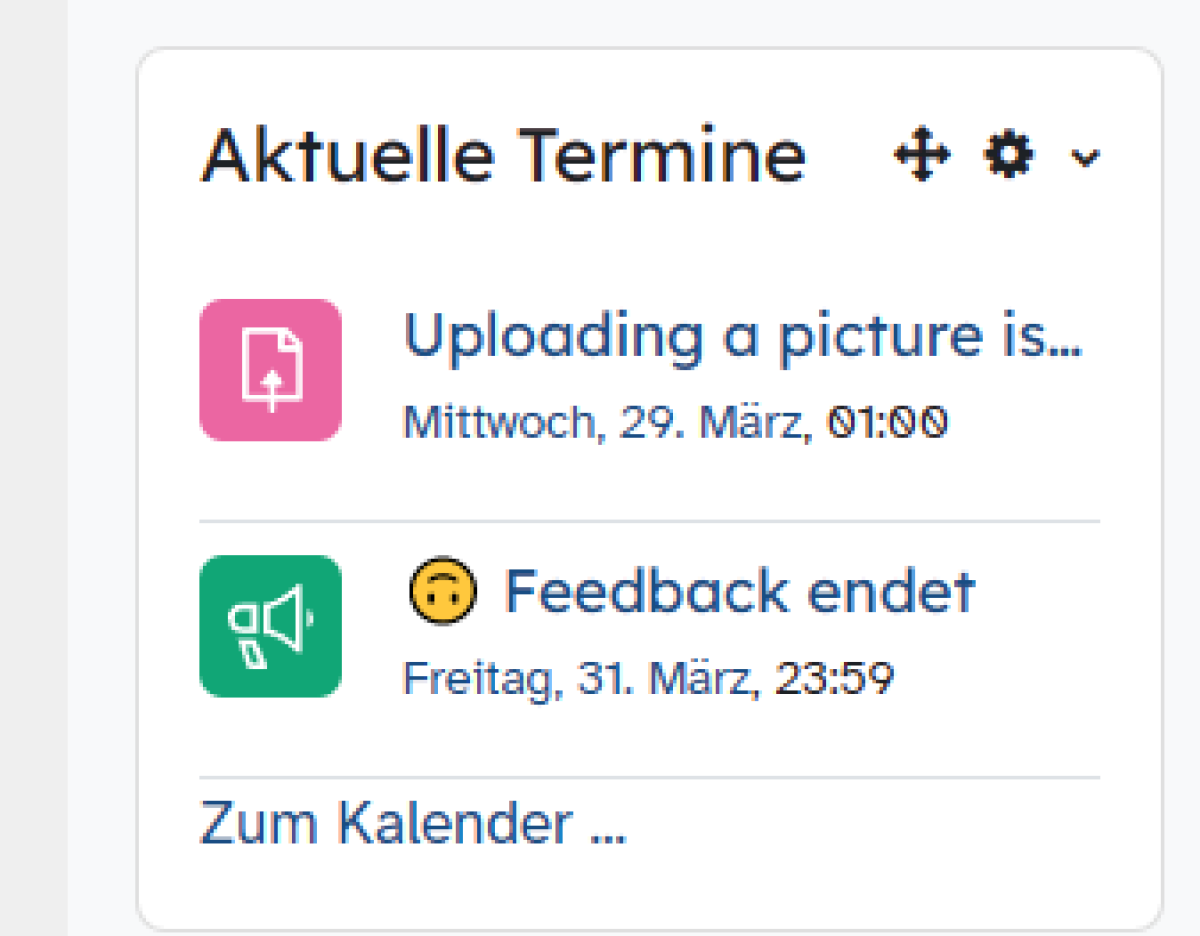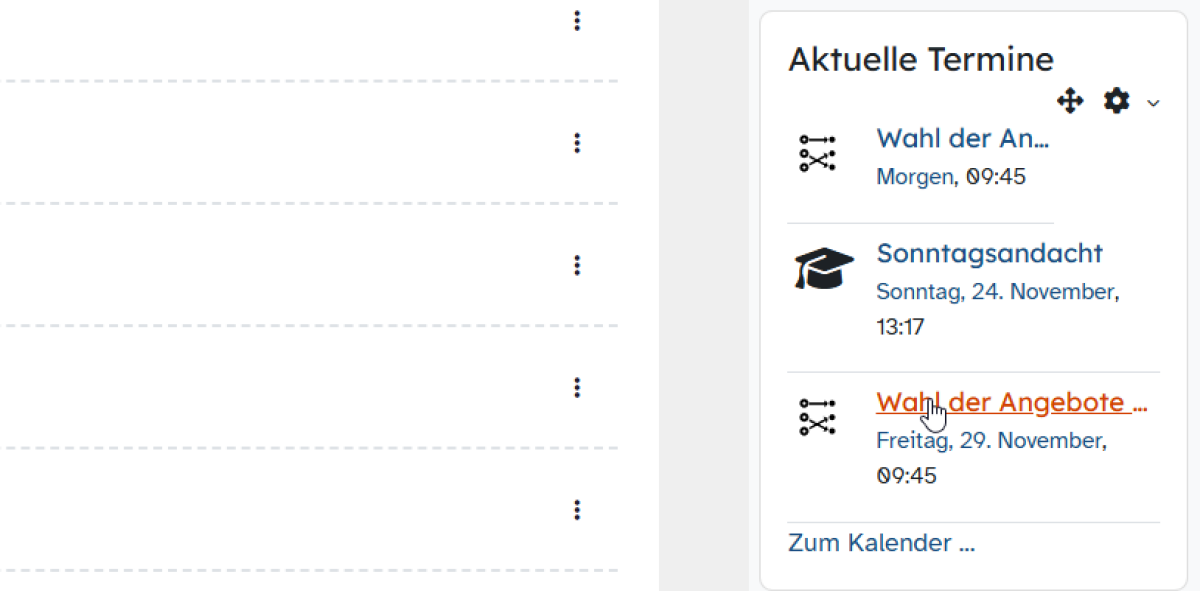Blöcke - Aktuelle Termine anzeigen
Sie möchten anstehende Termine für sich oder Ihre Lerngruppe übersichtlich zusammenfassen? Mit dem entsprechenden Block ist das kein Problem! Hier zeigen wir Ihnen, wie Sie eine derartige Funktion einrichten.
Navigieren Sie zunächst zu Ihrem Schreibtisch, indem Sie in der Topbar auf das Burger-Menü klicken und dort den Menüpunkt Schreibtisch wählen.
Aktivieren Sie den Bearbeitungsmodus durch einen Mausklick auf den Schieberegler neben Bearbeiten in der Topbar.
Es erscheint nun ein Menü mit Pfeil-Symbol am rechten Rand Ihres Browsers, das Sie mit einem Mausklick öffnen. Betätigen Sie dort den Button + Block hinzufügen, um das Auswahlmenü der verfügbaren Blöcke zu öffnen und wählen Sie dort den Block Aktuelle Termine.
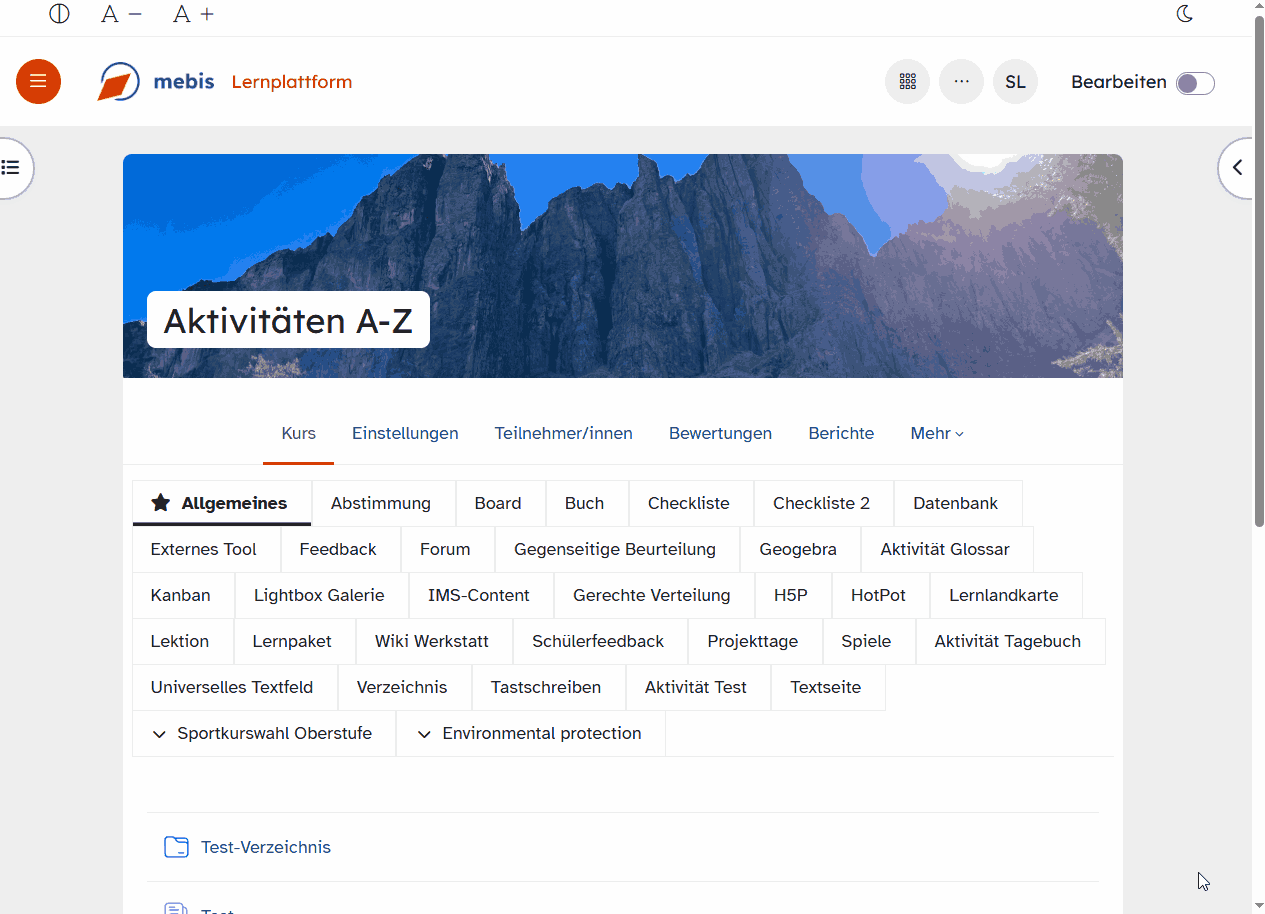
Der Block ist nun am rechten Bildschirmrand installiert und präsentiert sämtliche Termine, die in allen Ihren Kursen hinterlegt sind, zusammenfassend auf einen Blick.
Die jeweiligen Icons geben hierbei die dazugehörige Aktivität an, in der die jeweilige Deadline angelegt wurde. Klicken Sie auf den Titel des jeweiligen Termins, um ihn zu öffnen, bzw. auf Zum Kalender, um die Termine in einer praktischen Großansicht zu sehen.
Weitere Optionen zur Anpassung Ihres Blocks finden Sie im Tutorial Blöcke hinzufügen.
Um denselben Block separat für einen Kurs anzulegen, klicken Sie auf dem Schreibtisch in der Lernplattform auf den entsprechenden Kurs und legen Sie den Block auf dieselbe Weise wie oben beschrieben an.
Dieser zeigt nun allen Teilnehmenden des Kurses die Termine an, die in diesem Kurs eingetragen sind – sowohl Ihnen als auch der Lerngruppe.
Auch diese Termine führen über einen Klick auf den Titel zur jeweiligen Aktivität, in der sie angelegt wurden.